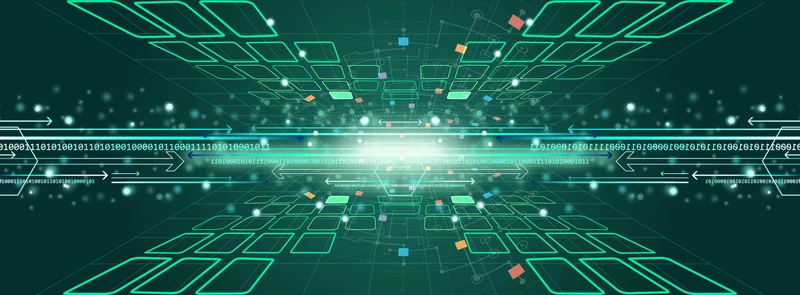如何使用代理ip在网络爬虫、数据采集、隐私保护等场景中,使用代理IP可以隐藏真实ip地址,提高访问效率。本文将详细介绍如何在不同环境下使用代理IP,包括浏览器、操作系统和爬虫工具。
- 在浏览器中使用代理IP大多数现代浏览器都支持手动配置代理IP。以下是几种常见浏览器的配置方法:
1.1 Google Chrome打开Chrome浏览器,点击右上角的“三点”菜单。
选择“设置”。
在设置页面的底部,点击“高级”。
在“系统”部分,点击“打开代理设置”。
在打开的“Internet属性”窗口中,选择“连接”选项卡,然后点击“局域网(LAN)设置”。
勾选“为LAN使用代理服务器”,然后输入代理ip地址和端口号。
点击“确定”保存设置。
1.2 Mozilla Firefox打开Firefox浏览器,点击右上角的“三横”菜单。
选择“选项”。
在左侧菜单中选择“常规”。 在“网络设置”部分,点击“设置”。
在“网络设置”部分,点击“设置”。
选择“手动配置代理”,然后输入代理IP地址和端口号。
点击“确定”保存设置。
1.3 Microsoft Edge打开Edge浏览器,点击右上角的“三点”菜单。
选择“设置”。
在左侧菜单中选择“系统”。
在“代理设置”部分,点击“打开代理设置”。
在打开的“代理”窗口中,开启“使用代理服务器”选项,然后输入代理IP地址和端口号。
点击“保存”保存设置。 - 在操作系统中使用代理IP您也可以在操作系统级别配置代理IP,这样所有的网络流量都会通过代理服务器。以下是Windows和macOS的配置方法:
2.1 Windows打开“设置”,选择“网络和Internet”。
在左侧菜单中选择“代理”。
在“手动代理设置”部分,开启“使用代理服务器”选项,然后输入代理IP地址和端口号。
点击“保存”保存设置。
2.2 macOS打开“系统偏好设置”,选择“网络”。
选择您正在使用的网络连接(如Wi-Fi或以太网),然后点击“高级”。
在“代理”选项卡中,勾选“Web代理(HTTP)”和“安全Web代理(HTTPS)”,然后输入代理IP地址和端口号。
点击“确定”保存设置。 - 使用代理IP的注意事项在使用代理IP时,需要注意以下几点:
3.1 匿名性选择高匿名性的代理IP,确保目标网站无法检测到您的真实IP地址。
3.2 速度代理IP的速度会影响您的使用体验,选择速度较快的代理IP可以提高工作效率。
3.3 稳定性代理IP的稳定性决定了其可用性,选择稳定性高的代理IP可以减少连接中断的情况。
3.4 地理位置根据您的需求选择代理IP的地理位置,某些任务可能需要特定地区的IP地址。
3.5 法律合规确保使用代理IP的行为符合当地法律法规,避免违法行为。
总结使用代理IP可以在不同的环境下进行,包括浏览器、操作系统和爬虫工具。选择适合您需求的方法,并按照步骤进行配置,可以有效隐藏您的真实IP地址,提升网络爬虫和数据采集的效率和成功率。
希望本文能为您提供有价值的参考,帮助您顺利使用代理IP,提升您的网络活动体验。